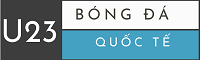Xin chào đọc giả. Today, Giải bóng đá quốc tế U23 mạn phép đưa ra đánh giá chủ quan về kinh nghiệm, tin tức bóng đá với bài chia sẽ Cách phóng to thu nhỏ trong photoshop giúp chỉnh sửa ảnh nhanh
Phần lớn nguồn đều được lấy ý tưởng từ những nguồn trang web nổi tiếng khác nên chắc chắn có vài phần khó hiểu.
Mong mỗi người thông cảm, xin nhận góp ý và gạch đá bên dưới phản hồi
Quý độc giả vui lòng đọc nội dung này ở trong phòng kín để có hiệu quả tốt nhất
Tránh xa tất cả những thiết bị gây xao nhoãng trong việc tập kết
Bookmark lại bài viết vì mình sẽ cập nhật thường xuyên
Cách phóng to và thu nhỏ trong photoshop giúp chỉnh sửa ảnh nhanh chóng mà người dùng nên biết. Khi chỉnh sửa ảnh bằng Photoshop, chắc chắn bạn sẽ phải phóng to, thu nhỏ ảnh liên tục để chỉnh sửa ảnh theo ý muốn. Đối với những người đã quen sử dụng phần mềm Photoshop thì việc phóng to, thu nhỏ ảnh là điều hết sức cơ bản và bình thường. Nhưng đối với những người mới học photoshop hoặc đã sử dụng lâu năm thì sẽ khá bối rối về cách làm này. Để giải đáp những băn khoăn của mọi người, sau đây chúng tôi sẽ hướng dẫn chi tiết cách phóng to thu nhỏ trong Photoshop dưới đây, mời các bạn cùng theo dõi.
Hãy cùng gonhub.com tìm hiểu cách phóng to thu nhỏ trong photoshop dưới đây để thực hiện các thao tác nhanh hơn nhé.
1.Sử dụng các tổ hợp phím để phóng to hình ảnh trong Photoshop
Để thu nhỏ hình ảnh, hãy giữ Ctrl và sau đó nhấn phím trừ trên bàn phím:

Để phóng to hình ảnh, hãy giữ Ctrl và sau đó nhấn phím dấu cộng trên bàn phím:

Ngoài ra, để Zoom ảnh về kích thước ban đầu bạn nhấn Ctrl + 1, để Zoom ảnh cho vừa màn hình nhấn Ctrl + 0.
2. Sử dụng chuột để phóng to ảnh trong Photoshop
Đầu tiên, bạn chọn biểu tượng kính lúp chức năng Zoom tool (ngay bên dưới biểu tượng bàn tay), hoặc có thể nhấn phím Z để chọn tính năng Zoom để tránh nhầm lẫn với biểu tượng Dodge Tool.

Tiếp theo, bạn nhìn lên thanh công cụ, nếu muốn phóng to hình ảnh thì chọn kính lúp hình dấu cộng, để thu nhỏ bạn chọn biểu tượng kính lúp hình dấu trừ. Sau đó, bạn bấm vào để phóng to hoặc thu nhỏ hình ảnh.

3. Sử dụng kết hợp phím và chuột để phóng to ảnh trong Photoshop
Với cách này, bạn nhấn giữ Ctrl + Spacebar + nhấn giữ chuột trái và di chuyển chuột trái để thu nhỏ ảnh, di chuyển chuột sang phải để phóng to ảnh.

4. Phóng to ảnh trong Photoshop bằng con lăn chuột
Theo mặc định, tính năng Zoom hình ảnh bằng con lăn sẽ bị vô hiệu hóa, để kích hoạt tính năng này, bạn nhấn Ctrl + K. Cửa sổ cài đặt hiện ra, bạn chọn General, sau đó tích vào dòng Zoom with Scroll Wheel và nhấn OK. Vì vậy, từ bây giờ bạn có thể phóng to ảnh trong photoshop bằng cách lăn chuột giữa.

Sau khi thực hiện theo cách phóng to, thu nhỏ trong Photoshop trên đây, chắc hẳn mọi người đã biết cách thực hiện các thao tác này, giúp việc sử dụng phần mềm Photoshop khi chỉnh sửa ảnh trở nên nhanh chóng và tiện lợi hơn. . Hi vọng những chia sẻ của chúng tôi sẽ giúp ích được phần nào cho mọi người và hãy luôn đồng hành cùng gonhub.com để cập nhật thêm nhiều kiến thức bổ ích nhé.
Thủ thuật – Tags: cách phóng to thu nhỏ trong photoshop, thủ thuật, thủ thuật đồ họa
Gonhub là mạng xã hội thông tin về kiến thức trong các lĩnh vực như làm đẹp, sức khỏe, thời trang, công nghệ… do cộng đồng Gonhub đóng góp và phát triển. Sơ đồ trang web | Mail: dhp888888@gmail.com 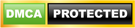
Nguồn tổng hợp